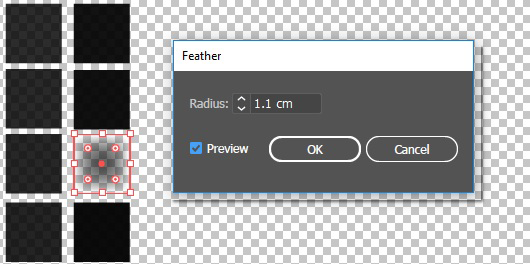Illustraties met reliëf met steile hellingen kunnen een donkere tint vertonen aan de randen van je afdruk door de reliëflagen.

Als het belangrijk is dat de randen van uw illustratie ook in kleur worden afgedrukt, is het aan te raden om de steile hellingen in de reliëfkaart te identificeren en te vervagen.
Om steile hellingen in uw ontwerp te identificeren, kunt u de optie [Highlight] - [Hellingsbereik] gebruiken in het paneel PRISMAelevate XL Preview. Deze optie markeert alle hellingen binnen een bepaald hellingbereik. Het is aan te raden om geen hellingen tussen 60 en 90 graden te gebruiken in uw ontwerp. U kunt op [Toepassen op 2D-ontwerp] klikken om de probleemgebieden op uw 2D-ontwerp te markeren en de hellingen aan te passen.
Raadpleeg voor meer informatie de online Help van de PRISMAelevate XL Extensions.
Gebruik in Adobe Photoshop de instelling [Gaussian blur] om de steile hellingen in uw ontwerp af te vlakken.
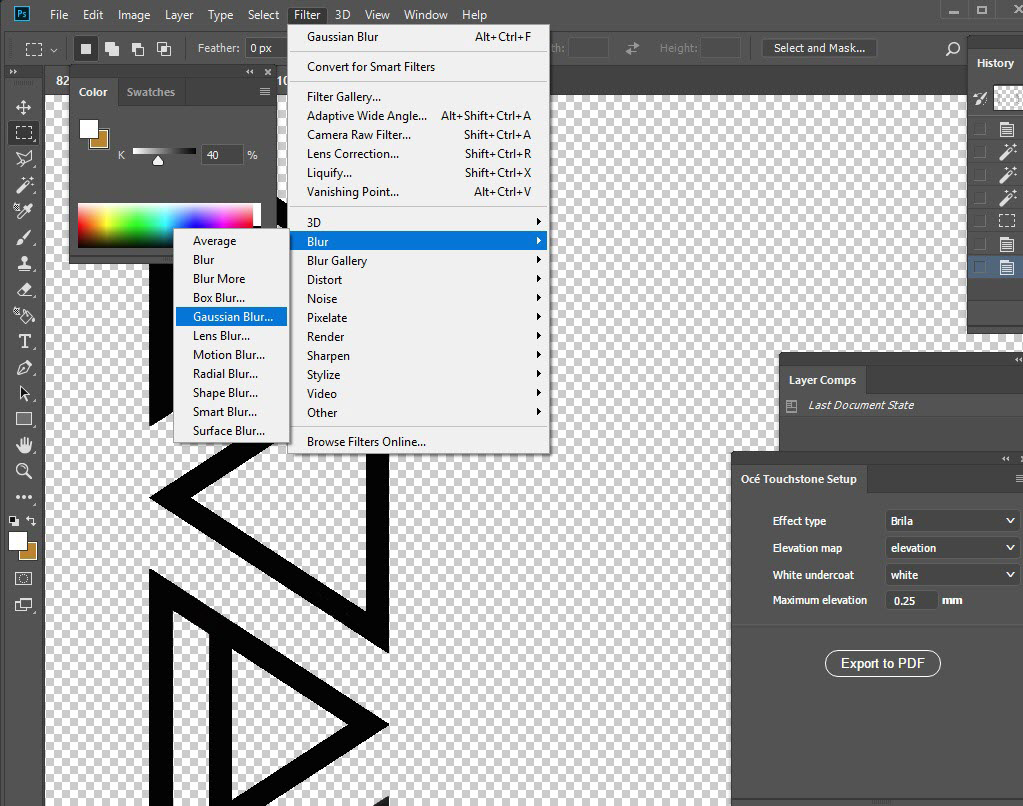
Pas de vervaging toe in uw reliëfkaart.
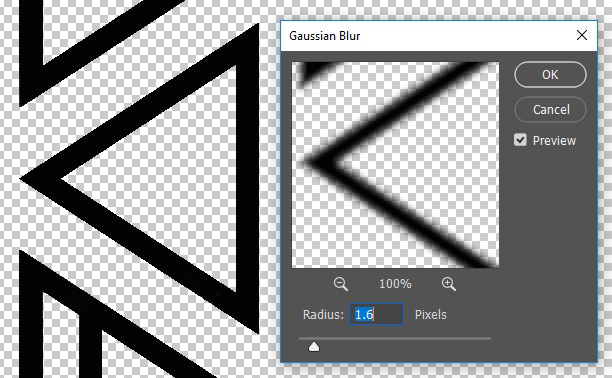
Gebruik in Adobe Illustrator de instelling [Feather] om de steile hellingen in uw ontwerp af te vlakken.
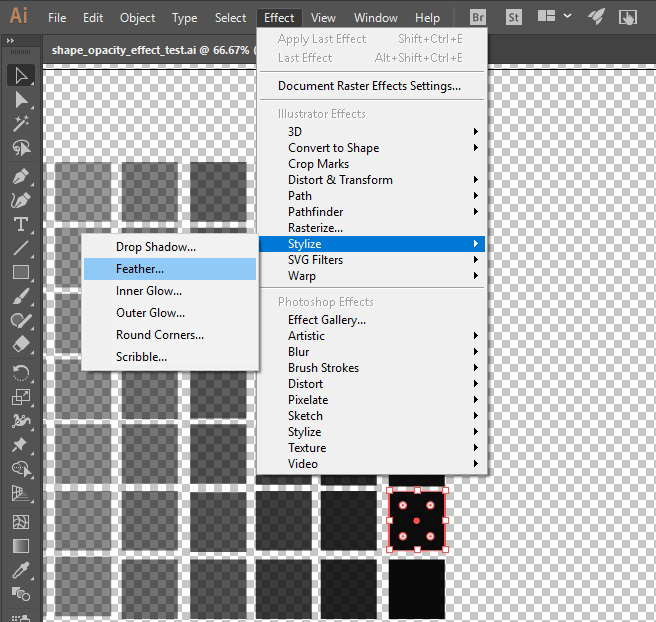
Pas het feathering-effect toe in uw reliëfkaart.